Win11怎么设置成繁体字|Win11怎么把电脑语言改成繁体
来源:PE吧 作者:Bill 发布于:2022-03-22 15:21:26 浏览:2323
Win11安装好,系统语言在不修改的情况下默认是中文简体的,但是有些用户想改成中文繁体,不知道怎么操作,这篇文章是PE吧给这些用户带来的Win11设置电脑语言为繁体方法。

第一步、按 Win + X 组合键,或右键开始菜单,打开设置;
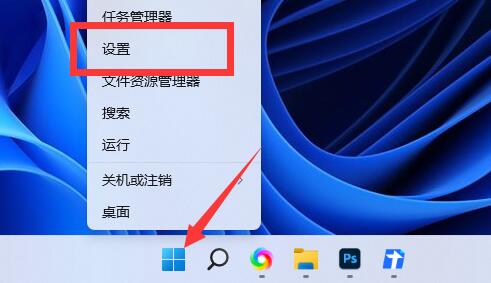
第二步、Windows 设置窗口,点开左边栏的时间和语言;
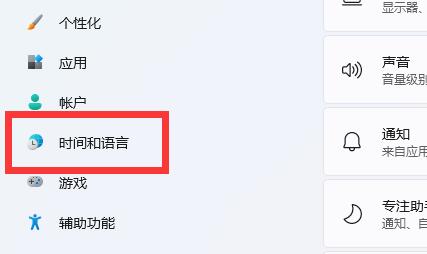
第三步、时间和语言下,点击右侧的语言和区域(根据你所在的区域设置 Windows 和某些应用的日期和时间格式)设置;
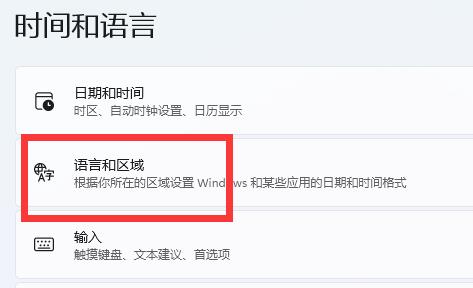
第四步、首选语言(Microsoft Store 应用将以此列表中支持的第一种语言显示),点击其中的添加语言按钮;
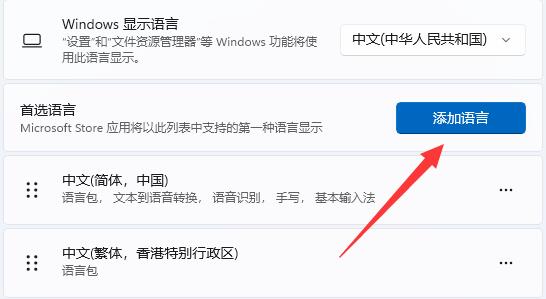
第五步、搜索框,搜索并下载繁体字语言包;
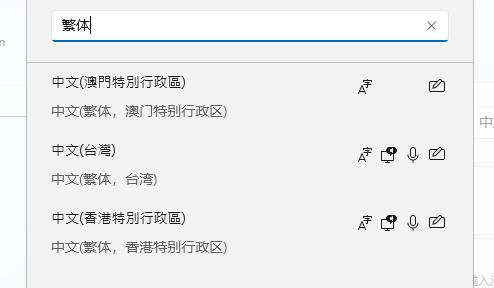
第六步、字体语言包安装完成,返回语言和区域,点击Windows 显示语言(设置和文件资源管理器等 Windows 功能将使用此语言显示);
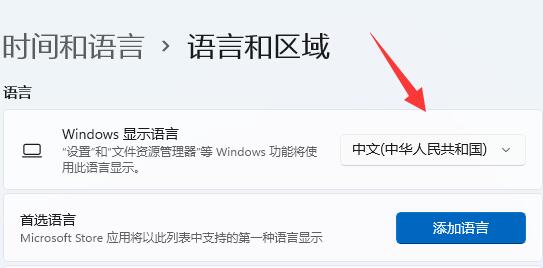
第七步、在其中选择繁体字,并重启电脑,即可将系统语言设置为繁体;
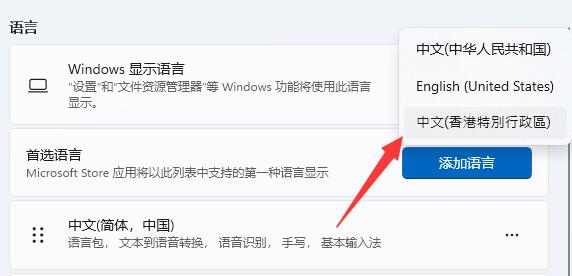
同样的方法,还可以将系统语言改为英语、日语等其它语言。
以上就是Win11怎么设置成繁体字|Win11怎么把电脑语言改成繁体文章,如果大家也遇到了这样的问题,可以按照这篇文章的方法教程进行操作。要想了解更多Windows资讯,请继续关注PE吧。



